时间:2023-11-20 11:22:24 作者:lihong 来源:系统之家 1. 扫描二维码随时看资讯 2. 请使用手机浏览器访问: https://m.xitongzhijia.net/xtjc/20231120/295818.html 手机查看 评论 反馈
在Win10电脑中,用户可以跟别人共享文件夹。但是,部分新手用户不知道文件夹共享及权限的设置方法。这时候用户打开文件夹的属性界面,点击共享选项即可完成相关的设置。接下来小编给大家详细介绍在Win10电脑中文件夹共享及权限设置的方法步骤。
Win10文件夹共享及权限设置的具体步骤:
1. 在电脑中右键单击一个需要共享的文件夹,在菜单列表中选择属性选项。
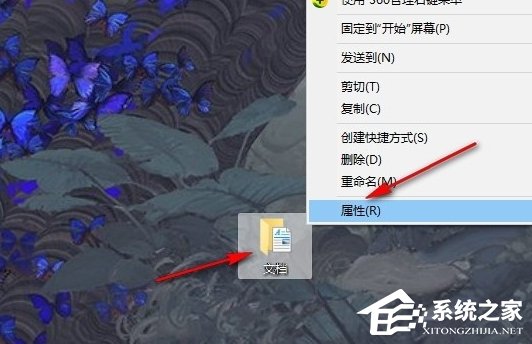
2. 进入文档属性页面之后,在上方的选项栏中打开共享选项。
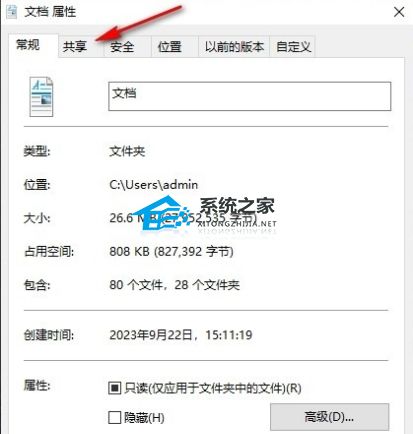
3. 在共享页面中点击打开“高级共享”选项。
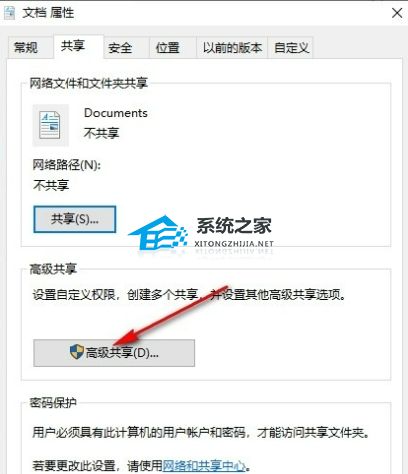
4. 在高级共享页面,勾选“共享此文件夹”选项,再点击“权限”选项。
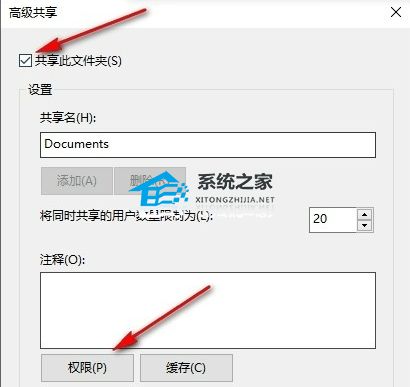
5. 在共享权限页面中,点击组或用户名,在下方点击勾选需要的权限,确定保存即可。
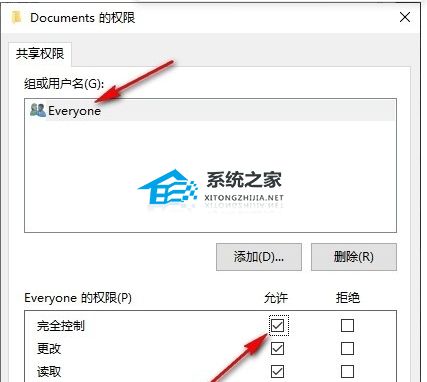
以上就是系统之家小编为你带来的关于“Win10文件夹共享及权限设置的具体步骤”的全部内容了,希望可以解决你的问题,感谢您的阅读,更多精彩内容请关注系统之家官网。
发表评论
共0条
评论就这些咯,让大家也知道你的独特见解
立即评论以上留言仅代表用户个人观点,不代表系统之家立场